Как отключить UAC в ОС Windows 8
В данной статье речь пойдет о том, как отключить UAC в Windows 8. Дело в том, что это новая операционная система, которая хоть и отличается удобством и простотой в использовании, но все же имеет некоторые отличия от предшественников. В частности, изменениям подверглись стандартные службы, а также процесс их запуска.
НО прежде чем переходить непосредственно к главному вопросу, давайте разберем, что такое UAC, и зачем необходима эта служба.
Содержание
Что такое UAC
Это встроенный сервис, который предназначен для контроля над учетными записями. Основная функция службы заключается в том, чтобы предотвращать изменения, которые могут угрожать безопасности и целостности системы. В том случае, если на компьютере будут введены какие-либо настройки, требующие права администратора, пользователь получит уведомление в виде сообщения с разрешением продолжить.
Однако в определенных случаях система автоматически блокирует изменения, не позволяя выполнить нужную операцию. Далеко не всех пользователей это устраивает. Более того, даже постоянно появляющиеся предупреждающие сообщения могут раздражать. Именно поэтому многие первым делом стараются отключить UAC в Windows 8. Итак, как это сделать?
Отключение контроля учетных записей UAC в Windows 8: Видео
Как отключить службу контроля учетных записей
Прежде чем перейти к инструкции, стоит предупредить, что отключение сервиса существенно снизит уровень безопасности системы. Если вы все же не передумали, то перейдем к делу.
Отключить UAC можно несколькими способами. Давайте рассмотрим их подробнее. Первый метод заключается в том, чтобы выйти на рабочий стол и навести курсор в правый верхний угол. Появится всплывающее меню, в котором следует выбрать «параметры» и запустить «панель управления».
В появившемся окне в верхнем правом углу в строке «просмотр» следует выбрать «категория». Далее открываем службу «система и безопасность», после чего выбираем «центр поддержки». Здесь в правом меню находим и открываем пункт «изменение параметров контроля учетных записей» и устанавливаем «бегунок» на минимум. При этом в таблице справа вы увидите надпись «никогда не уведомлять». Нажимаете «Ок» и закрываете все окна. На этом отключение UAC в Windows 8 завершено.
Чтобы запустить вышеуказанный сервис можно также воспользоваться комбинацией клавиш Win+R. При этом откроется окно, в котором следует написать msconfig и нажать «Enter». Данная команда открывает параметры управления аккаунтами без необходимости запуска панели управления и выполнения дальнейших действий. Далее все делаем так же, как уже описано выше.
Для того, чтобы изменения вступили в силу следует перезагрузить компьютер.
Как перезагрузить Windows 8: Видео
Отключение UAC при помощи командной строки
Сразу же хочется предупредить, что описанный выше метод является более простым. Однако, если же по каких-либо причинам он вас не устраивает, то отключить контроль учетных записей в Windows 8 можно при помощи командной строки, а также в реестре. Стоит отметить, что запускать службы необходимо с правами.
Итак, для запуска реестра следует нажать комбинацию клавиш Win+Q или выйти на рабочий стол, навести курсор мышки в правый верхний угол и открыть поиск. В поисковой строке необходимо написать regedit. Для того, чтобы запустить службу с правами администратора, нажмите на результате правой кнопкой мышки и выберите соответствующий пункт.
В появившемся окне открываем ветку HKEY_LOCAL_MACHINE. После этого следуем по такому пути: SoftwareMicrosoftWindowsCurrent VersionPoliciesSystem. Здесь нас интересует файл EnableUA. Открываете его двойным кликом левой кнопкой мышки, и в открывшемся окне вместо значения 1 ставим 0. Для того, что бы изменения вступили в силу необходимо перезапустить компьютер.
Командная строка запускается также, как и реестр, только вместо regedit в поиске нужно ввести CMD (или командная строка). В появившемся окне нужно прописать следующую команду:
C:WindowsSystem32cmd.exe /k C:WindowsSystem32reg.exe ADD HKLMSOFTWAREMicrosoftWindowsCurrentVersionPoliciesSystem /v EnableLUA
/t REG_DWORD /d 0 /f
После введения команды нажмите «Enter». При этом Windows выдаст сообщение об изменении настроек безопасности. Для того, чтобы изменения вступили в силу перезагрузите систему. Чтобы вернуть настройки нужно прописать ту же команду, только в конце вместо 0 нужно установить 1.


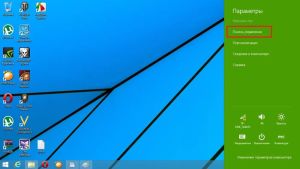
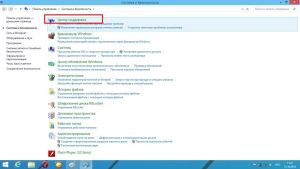
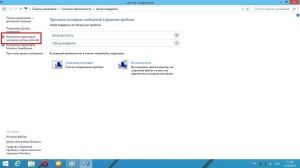
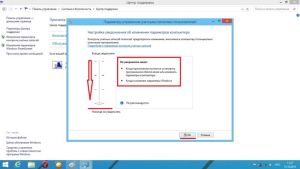
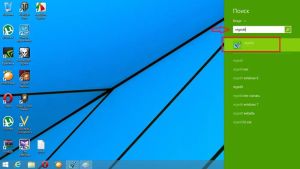
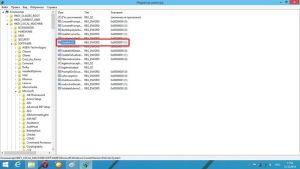
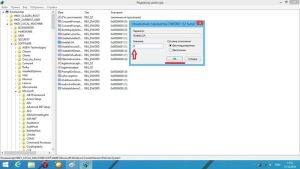

Классная статья
Здравствуйте!
делаю все как на видео не совсем получается , когда нажимаю на “Изменение параметров контроля учетных записей” выдает окно контроль учетных записей пользователей , а далее никакой бегунок не показывается , так ж и с msconfig выдает такое же окно его ток закрыть можно или отклонить , что можно сделать , подскажите пожалуйста
Здравствуйте. Я так понимаю, вы используете домашнюю версию Windows Basic. При этом учетная запись ваша не является администратором. В таком сочетании подобные функции просто отсутствуют. В вашем случае нужно просто переустановить операционную систему. При этом устанавливать стоит версию WIndows Pro (7, 8 или 10 – это не важно). В версии Pro все будет работать, как у автора, который записывал это видео.
при этом намудрил что то с другого аккаунта виндовс , в который не могу зайти , изменил настройки , а именно поменял с администратора на простого пользователя по-моему
Здравствуйте. Не совсем понял, что вы намудрили? Что хотели сделать? В статье подробно описано, как отключить UAC. Мне добавить в принципе нечего.